相信很多朋友都遇到过以下问题,就是迅雷9怎么关闭右侧主页。。针对这个问题,今天小编就搜集了网上的相关信息,给大家做个迅雷9怎么关闭右侧主页。的解答。希望看完这个教程之后能够解决大家迅雷9怎么关闭右侧主页。的相关问题。
迅雷现在已经更新到 迅雷 9 ,其界面确实比之前精简很多,不过在它右边总是有一个搜索页面,而且里边经常会出现一些视频广告等,特别烦人,那么有没有什么办法把它给去掉呢?下面就让我们一起来看看吧。
迅雷 9 关闭右边主页的方法:
首先要跟大家说的是右边的主页是没法去掉的,不过小编可以帮大家将其屏蔽掉,步骤如下:
1. 首先我们打开迅雷9,然后在打开任务管理器;
2. 在任务管理器的“进程”里边找到“ThunderBrowser.exe”这个就是管理迅雷 9 右边页面的进程了,我们右键它选择“打开文件位置”;
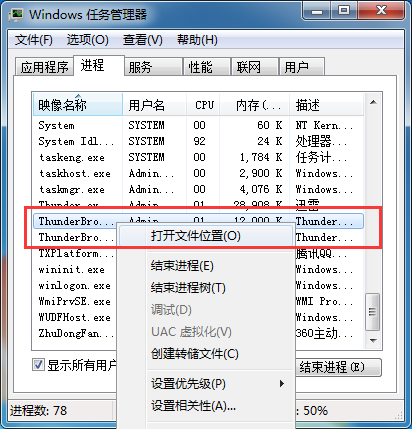
3. 打开文件后我们将迅雷退出,接着把“ThunderBrowser.exe”也给删除掉(为了以后还能使用迅雷 9 右边的主页最好复制一份进行备份);
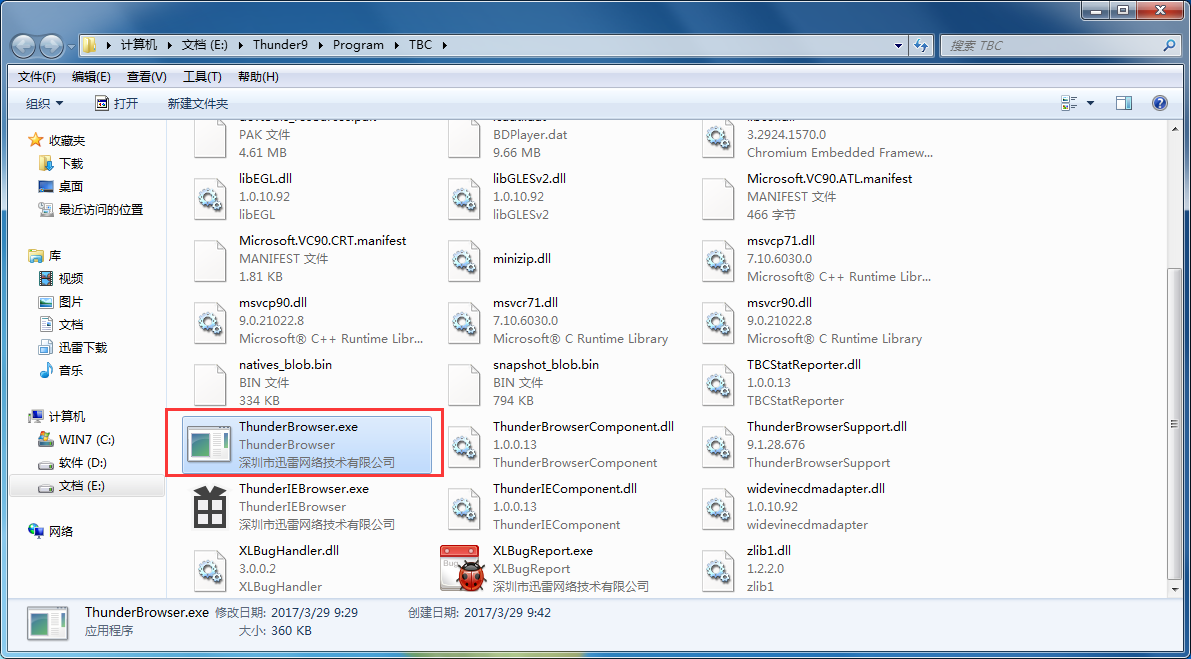
4. 删除后我们再在该文件里新建一个文本文档,名字就叫“ThunderBrowser.exe”,注意!这里需要打开文件夹选项中的后缀名显示功能,否则实际上产生一个“ThunderBrowser.exe.txt”,文件,完全没用;
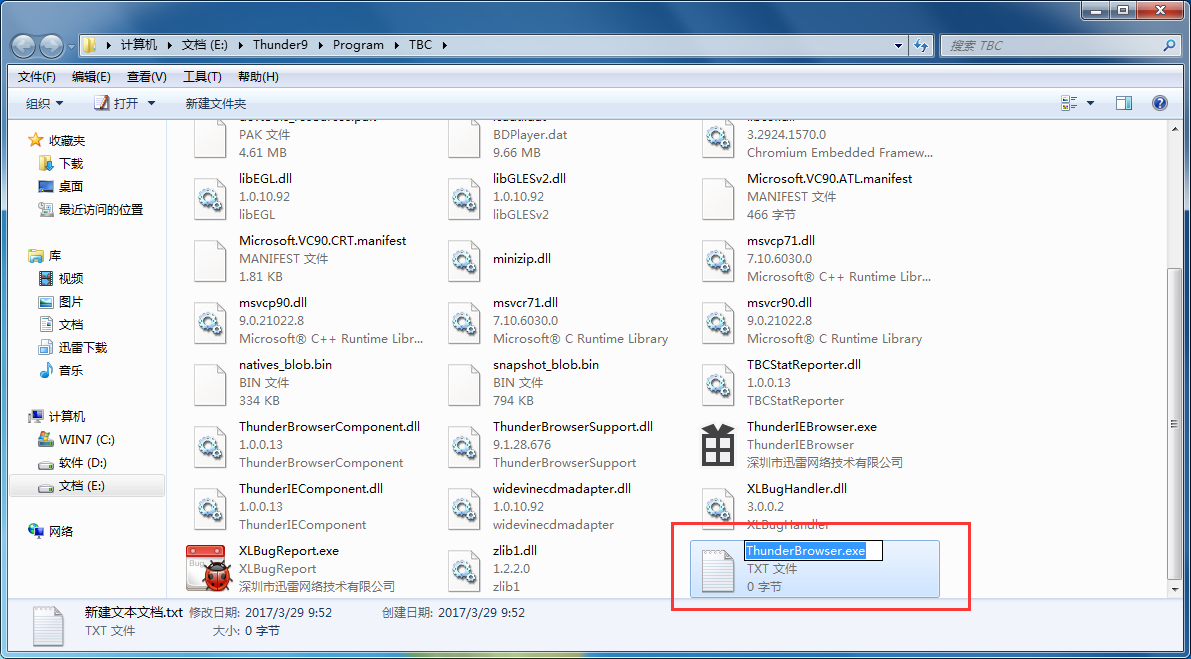
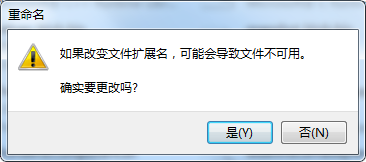
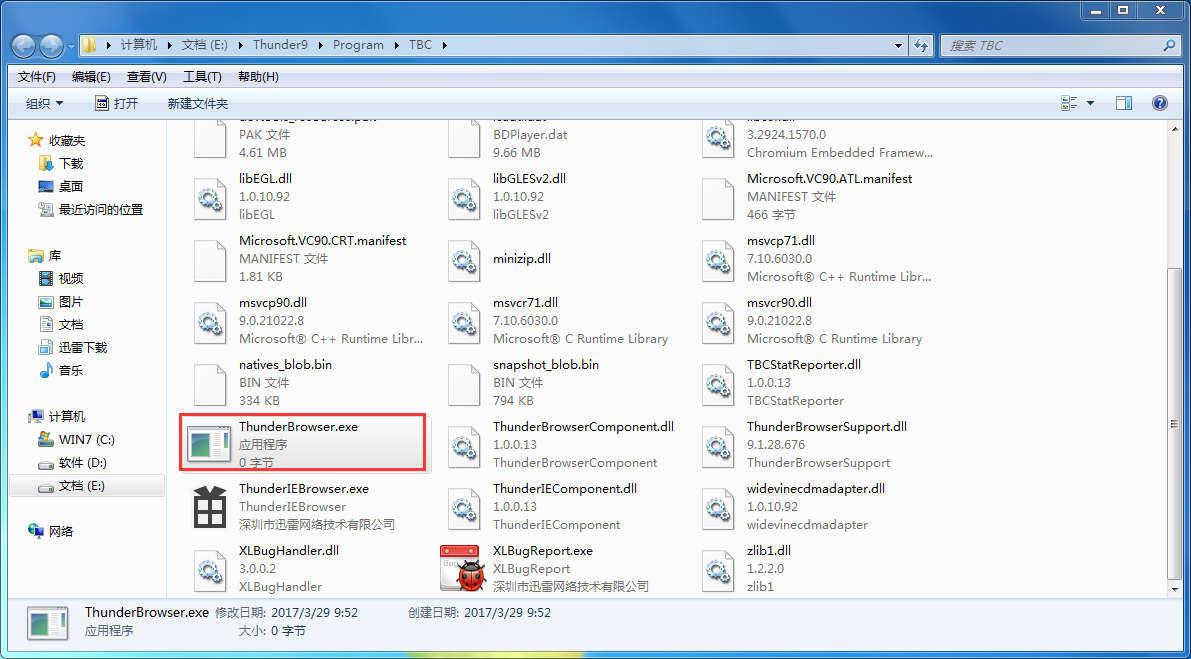
5. 创建完毕后右键点击该文件打开“属性”设置,接着在“属性”里面选择“只读”,如下图:
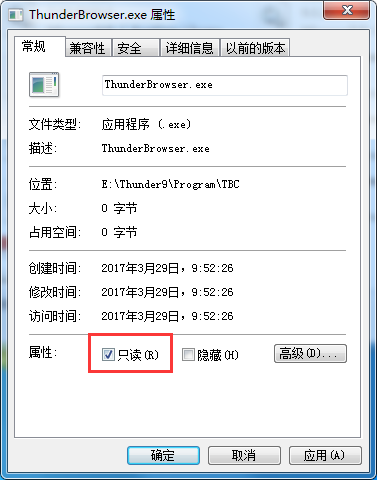
6. 完成以上步骤后我们在打开迅雷 9,这时你会发现迅雷9右面的主页变成了一片空白,而且并不影响我们其他的操作使用。
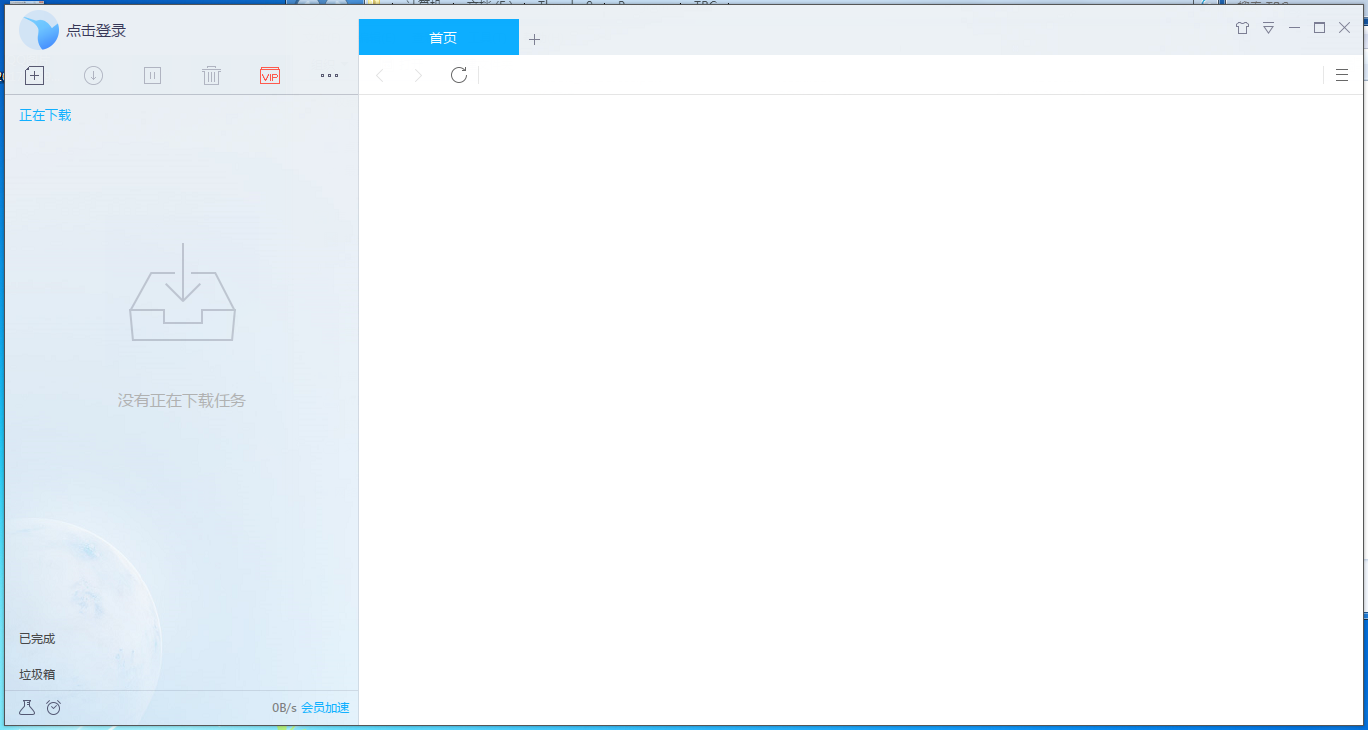
以上就是“迅雷 9 关闭右边主页的方法”介绍了,了解更多精彩教程资讯,请关注 完美下载 。